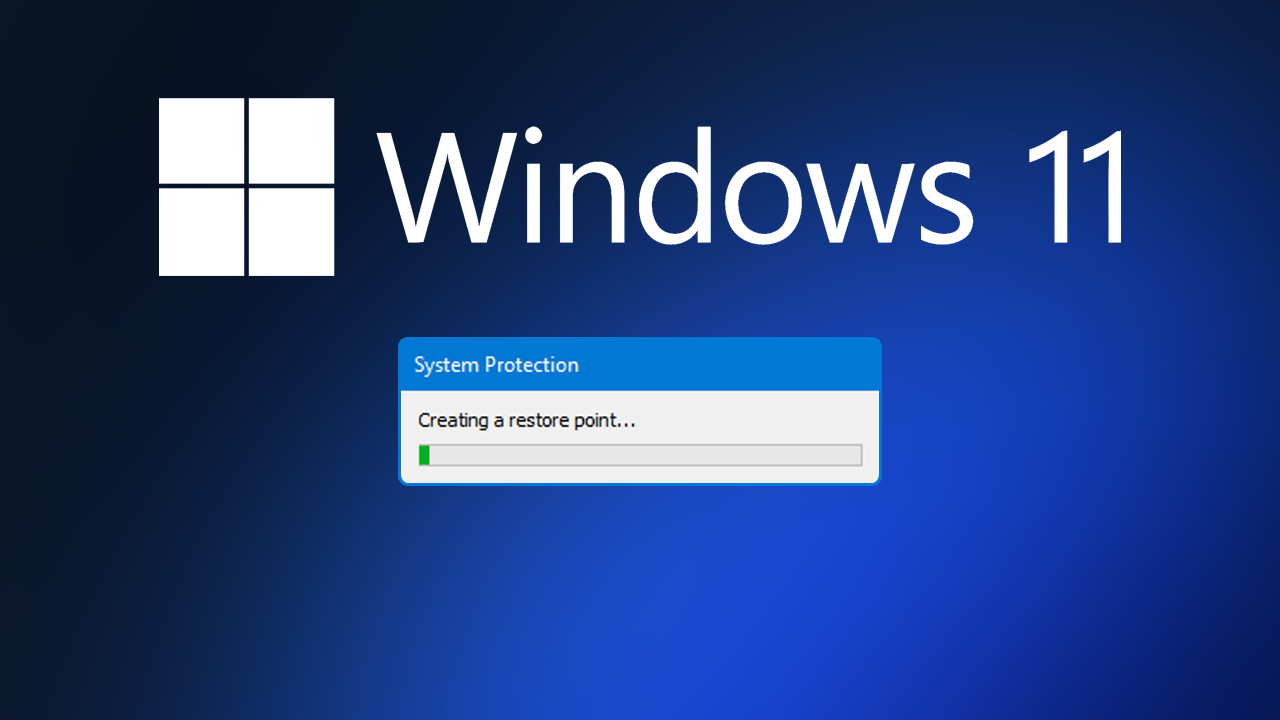Защита системы — это функция Windows, которая создает и сохраняет «точки восстановления» на выбранном диске перед внесением каких-либо существенных изменений, таких как обновление драйверов. Это помогает восстановить систему к старой точке восстановления, если обновления вызывают проблемы у пользователя.
Эту функцию можно включать и отключать, если пользователь не хочет создавать точки восстановления. Более того, в Windows 11 пользователям приходится вручную включать функцию «Защита системы», чтобы начать сохранять точки восстановления перед любыми изменениями.
Следуйте инструкциям ниже, чтобы включить или выключить функцию защиты системы с помощью панели управления.
Шаг 1. Откройте панель управления.
В меню «Пуск» откройте «Панель управления», выполнив поиск в поле «Начать поиск»:
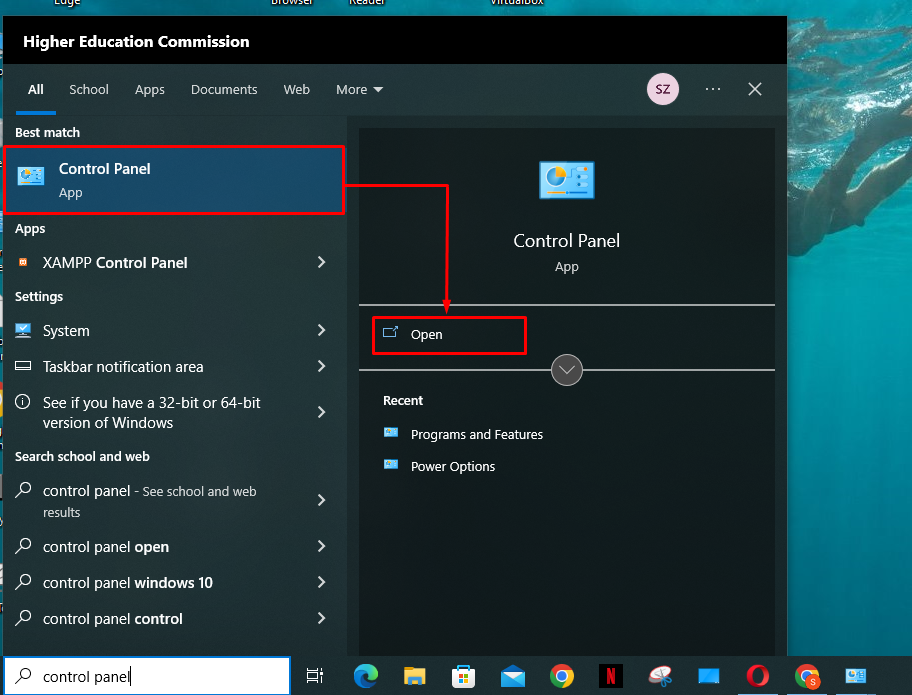
Шаг 2. Перейдите к настройкам восстановления.
В списке элементов Панели управления нажмите на настройки «Восстановление»:
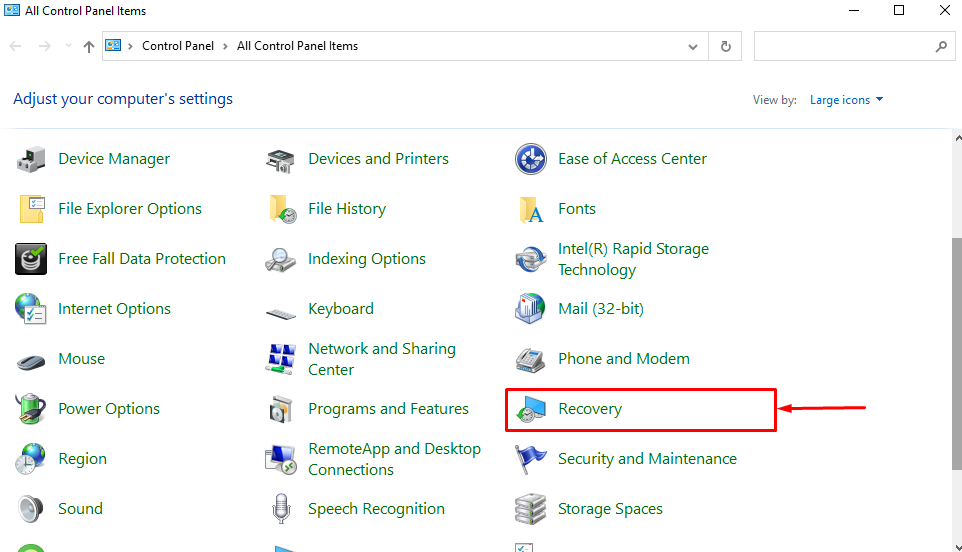
Шаг 3. Откройте настройки восстановления системы.
В настройках восстановления нажмите на опцию «Настроить восстановление системы»:
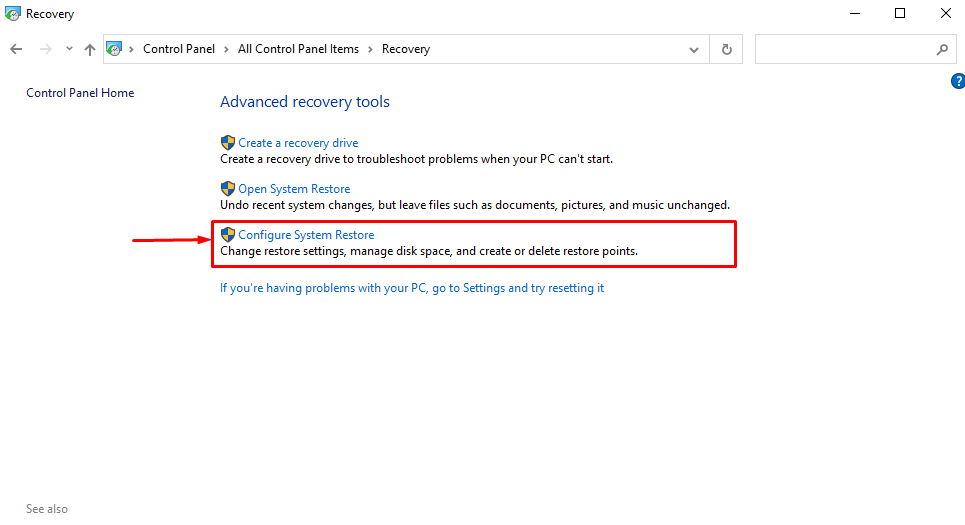
Шаг 4. Включите/выключите защиту системы
В окне «Защита системы» будут перечислены все диски ПК. Пользователи могут видеть, какие из них защищены в данный момент. Например, защита диска «Шахир (D:) » выключена:
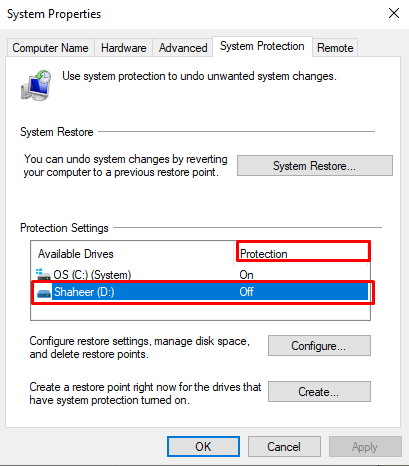
Чтобы изменить настройки защиты системы для диска D:, выберите его и нажмите кнопку «Настроить…»:
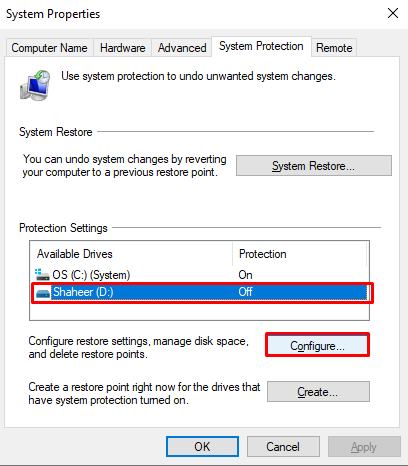
Затем нажмите переключатель «Включить защиту системы», чтобы включить защиту системы. Затем используйте ползунок, чтобы обеспечить максимальное использование места для сохранения точек восстановления на диске D:. Затем нажмите кнопку «Применить»:
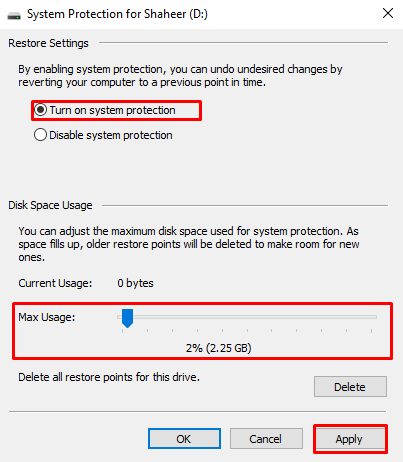
Таким образом, пользователь может включить/выключить системную защиту накопителя с помощью Панели управления.
Как включить/выключить защиту системы с помощью Windows PowerShell?
Чтобы использовать команды PowerShell для включения/выключения функции защиты системы в Windows, выполните следующие действия.
Шаг 1. Откройте PowerShell.
Нажмите ярлык «Windows+X» и из появившегося меню откройте «Windows PowerShell (Admin)»:
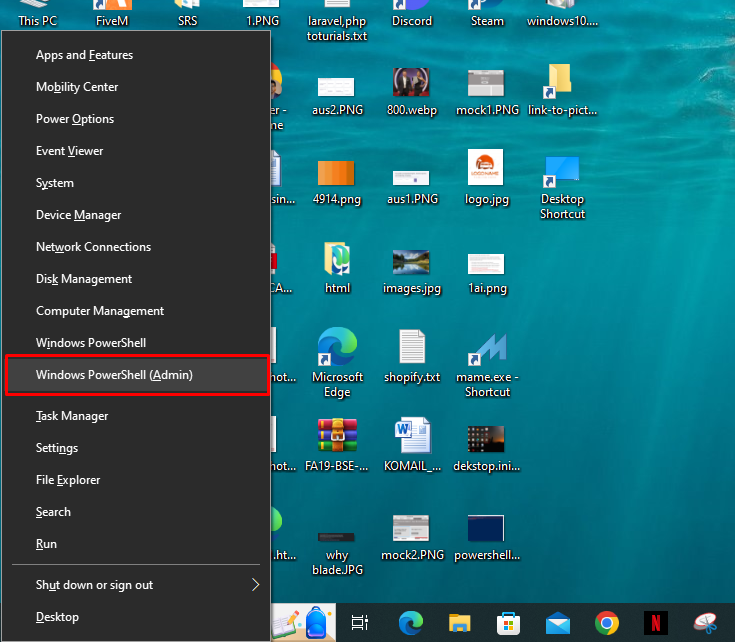
Шаг 2. Вставьте команду
После открытия PowerShell введите следующую команду, чтобы включить защиту системы:
Enable-ComputerRestore -Drive "C:"
После «-Drive» напишите диск, для которого пользователь хочет включить защиту системы. При успешном выполнении команды курсор перейдет на следующую строку:
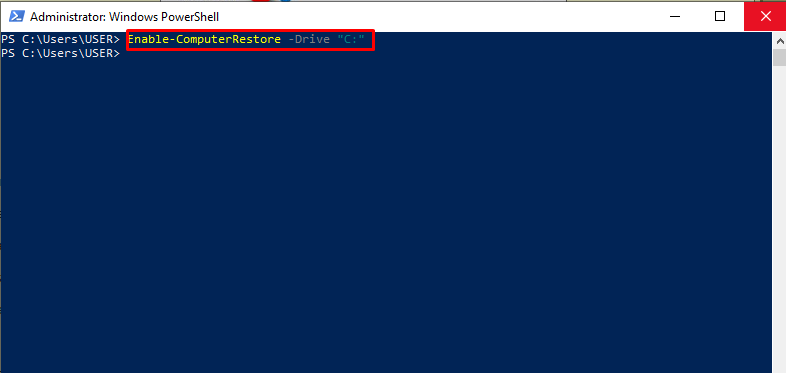
Теперь введите следующую команду, чтобы отключить защиту системы для диска:
Disable-ComputerRestore -Drive "C:"
Курсор переходит на следующую строку, что указывает на то, что защита системы для указанного диска отключена:
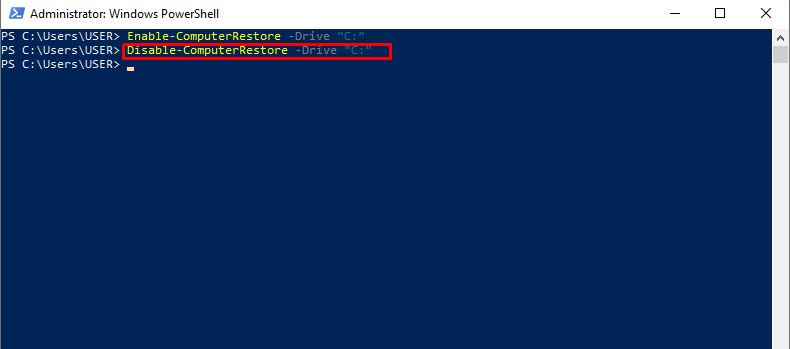
Это все, что касается включения/выключения функции защиты системы для накопителя.